اضافه کردن داده به سلول
سلام همراهان زراوند پلاس امیدوارم حالتون عالی باشد . امروز می خواهم در اکسل آموزش جدیدی را با هم شروع کنیم . موضوع آموزش امروز هم افزودن متن به اکسل است . . شاید از خودت بپرسی که افزودن متن به اکسل که کار خاصی ندارد . خیلی راحت اکسل را باز می کنی و در شیت کاری و در هر سلولی که مورد نظرت باشد به راحتی می توانی هر چیزی را تایپ کنی . خوب این حرف کاملا درستی است . اما یک سوال . .تصور کن جدولی در اکسل داری که حاوی ردیف های متعددی از اطلاعات است . . حال فرض کن می خواهی یک یا چند متن مورد نظر خود را به ابتدای تمامی اطلاعات موجود در ردیف های اکسل خود اضافه کنی. خوب این کار هم به سادگی قابل انجام است . خیلی راحت در سلول مورد نظر خودت کلیک می کنی و اون متن یا اطلاعاتی رو که مد نظر داری رو به راحتی در داخل سلول وارد می کنی . . اما در اینجا می خوام دو تا شرط رو هم مد نظر قرار بدیم .
اول اینکه اطلاعات قبلی که در داخل سلول نوشتیم را به هیچ وجه حذف نکنیم . یعنی می خواهیم اطلاعات جدیدمون رو به اطلاعات قبلی الصاق کنیم نه اینکه بخواهیم اطلاعات جدید رو جایگزین اطلاعات قبلی کنیم . شرط دوم هم اینه که برای انجام این کار هیچ محدودیتی از لحاظ تعداد سلول های مورد نظرمون نداشته باشیم و در آن واحد بتونیم به هر تعداد سلول که مد نظرمون هست این کار رو انجام بدیم . . . برای این کار روش های مختلفی وجود دارد . اما من در اینجا و طی این مطلب با استفاده از سه روش مختلف متن های مورد نظر خود را به محدوده مورد نظر خود اضافه می نمایم . شما نیز با دنبال کردن این ویدیوی آموزشی از زراوند پلاس می توانید از این روش در کارهای خود استفاده کنید .
اضافه کردن داده به سلول در اکسل
فرض کنید که میخواهیم کلمه “ایستگاه” رو به اول تمام این سلول ها اضافه کنیم این کار بسیار ساده است در ادامه با آموزش اضافه کردن داده به سلول ما همراه باشید
به عکس زیر توجه کنید. ( اضافه کردن عدد به سلول )
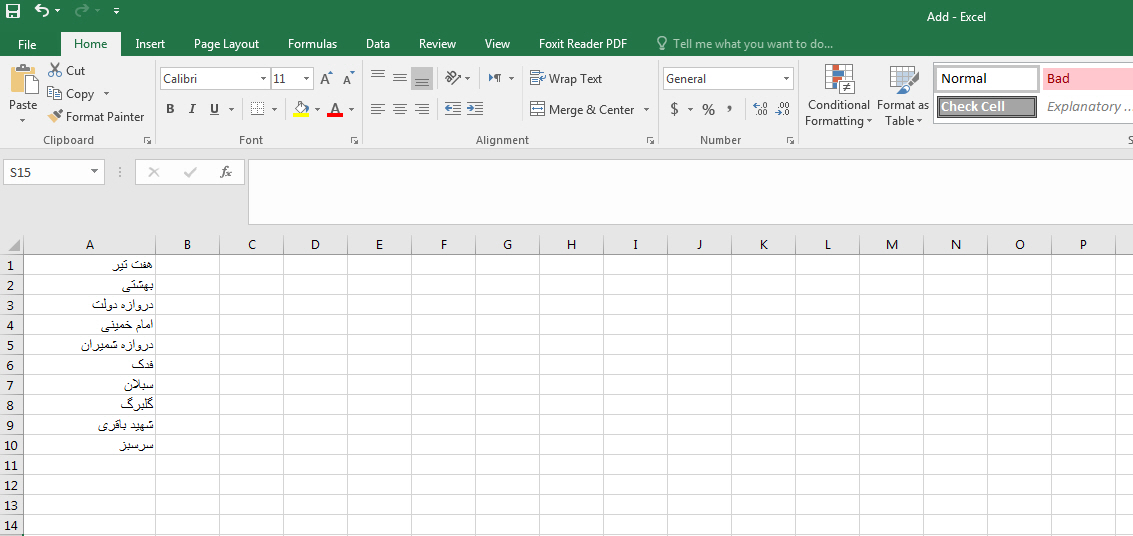
ابتدا در ستون B1 فرمول زیر را تایپ میکنیم:
CONCATENATE=(
حال فرمول را به شکل زیر کامل میکنیم
CONCATENATE=(“ایستگاه” , A1 )
نتیجه ی به دست آمده را در شکل زیر مشاهده میفرمایید.
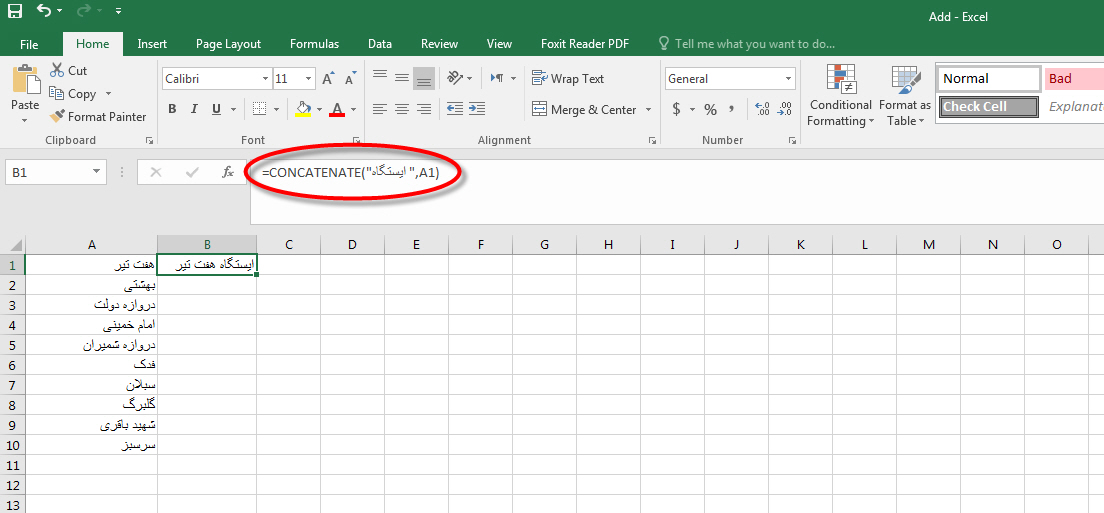
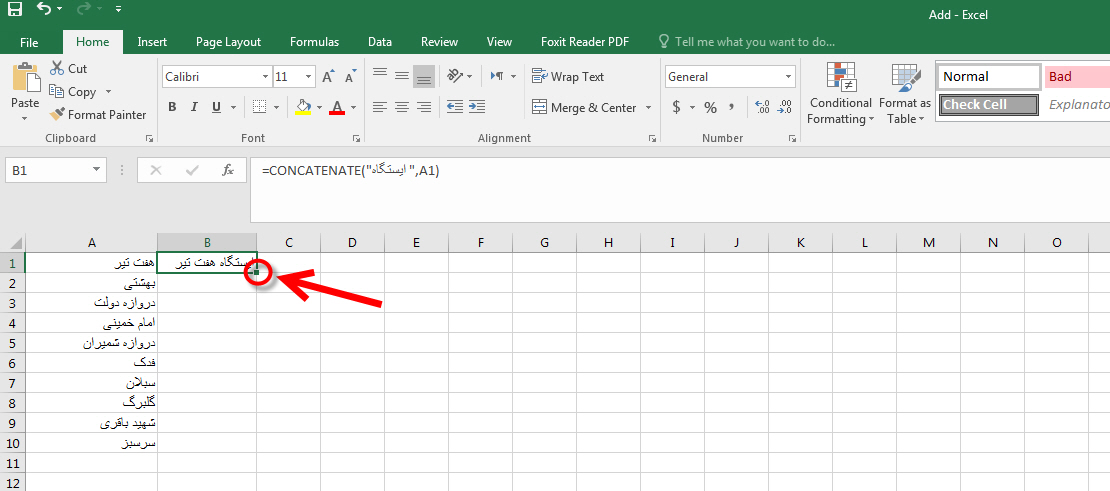
همچنین ببینید لیست سفارشی در اکسل
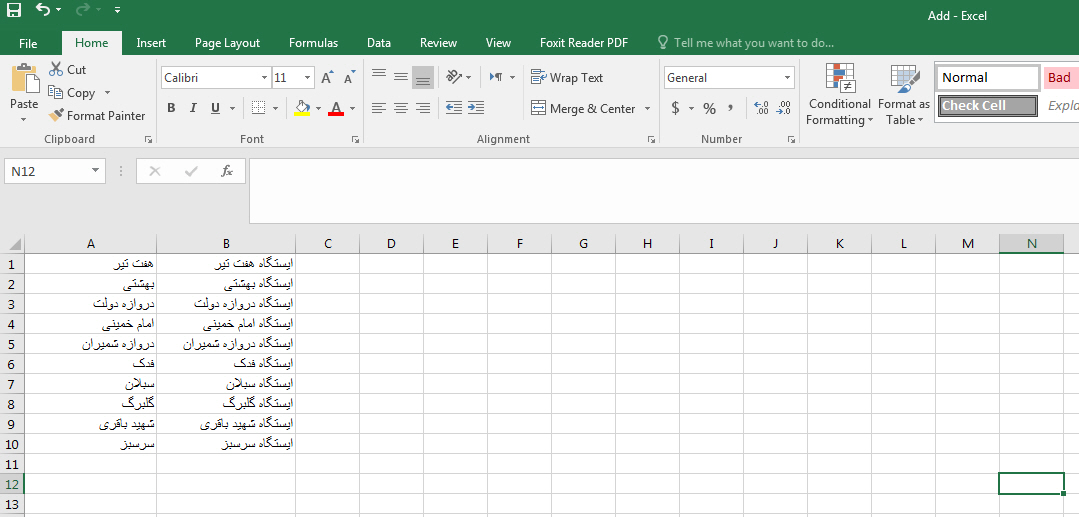
برای این کار فرمول را به شکل زیر تغییر میدهیم:
CONCATENATE=(“ایستگاه” , A1 , “Tehran”)
در انتها نتیجه ی نهایی پس از تعیین کلمه ی ابتدایی و انتهایی مورد نظر:

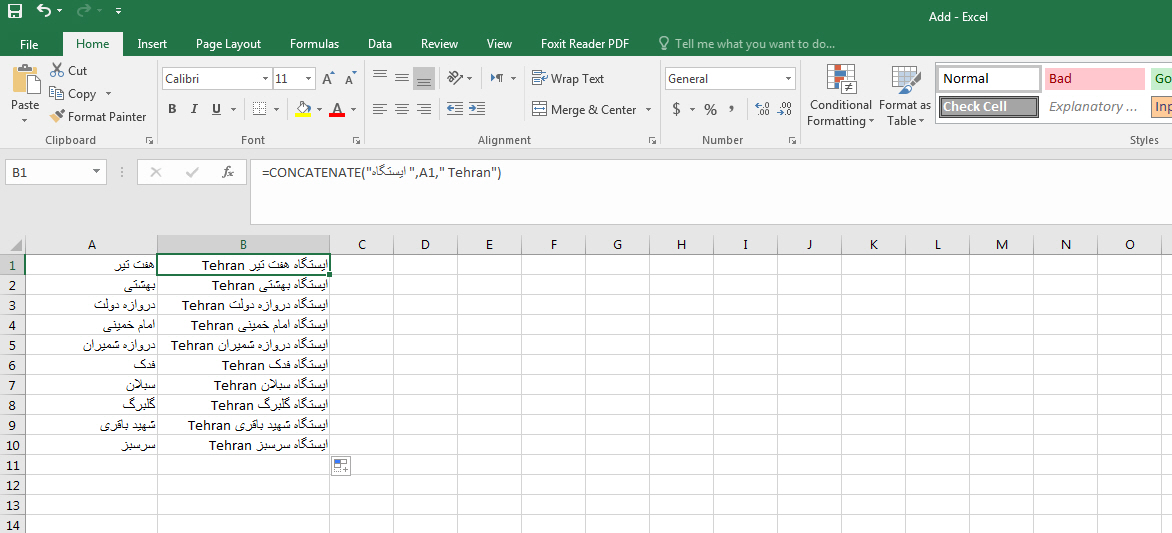






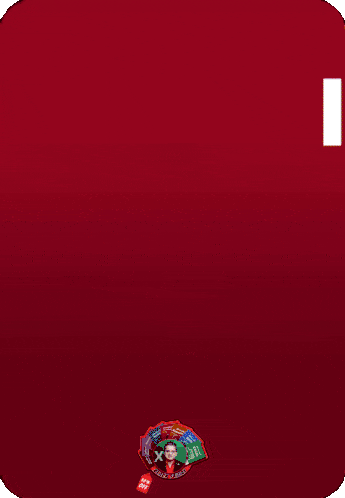



دیدگاهتان را بنویسید